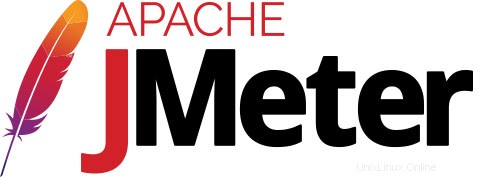
Dalam tutorial ini, kami akan menunjukkan kepada Anda cara menginstal Apache JMeter di Ubuntu 20.04 LTS. Bagi Anda yang belum tahu, Aplikasi Apache JMeter adalah perangkat lunak open source, 100 % aplikasi Java murni yang dirancang untuk memuat perilaku fungsional pengujian dan mengukur kinerja. Awalnya dirancang untuk menguji Aplikasi Web tetapi sejak itu diperluas ke fungsi pengujian lainnya.
Artikel ini mengasumsikan Anda memiliki setidaknya pengetahuan dasar tentang Linux, tahu cara menggunakan shell, dan yang terpenting, Anda meng-host situs Anda di VPS Anda sendiri. Instalasi cukup sederhana dan mengasumsikan Anda sedang berjalan di akun root, jika tidak, Anda mungkin perlu menambahkan 'sudo ' ke perintah untuk mendapatkan hak akses root. Saya akan menunjukkan kepada Anda langkah demi langkah instalasi Apache JMeter di Ubuntu 20.04 (Focal Fossa). Anda dapat mengikuti instruksi yang sama untuk Ubuntu 18.04, 16.04, dan distribusi berbasis Debian lainnya seperti Linux Mint.
Prasyarat
- Server yang menjalankan salah satu sistem operasi berikut:Ubuntu 20.04, 18.04, 16.04, dan distribusi berbasis Debian lainnya seperti Linux Mint.
- Sebaiknya Anda menggunakan penginstalan OS baru untuk mencegah potensi masalah.
- Akses SSH ke server (atau cukup buka Terminal jika Anda menggunakan desktop).
- Seorang
non-root sudo useratau akses keroot user. Kami merekomendasikan untuk bertindak sebagainon-root sudo user, namun, karena Anda dapat membahayakan sistem jika tidak berhati-hati saat bertindak sebagai root.
Instal Apache JMeter di Ubuntu 20.04 LTS Focal Fossa
Langkah 1. Pertama, pastikan bahwa semua paket sistem Anda mutakhir dengan menjalankan apt berikut perintah di terminal.
sudo apt update sudo apt upgrade
Langkah 2. Menginstal Java.
Tambahkan PPA “Linux Uprising” melalui perintah di bawah ini:
sudo add-apt-repository ppa:linuxuprising/java
Setelah repositori ditambahkan, lanjutkan untuk menginstal Java di Ubuntu Linux:
sudo apt update sudo apt install oracle-java14-installer
Kemudian, ketik di bawah ini untuk mengonfirmasi versi Java:
$ java --version java version "14" 2020-04-20 Java(TM) SE Runtime Environment (build 14+46-1469) Java HotSpot(TM) 64-Bit Server VM (build 14+46-1469, mixed mode, sharing)
Langkah 3. Menginstal Apache JMeter di Ubuntu 20.04.
Sekarang kita download Apache JMeter versi terbaru menggunakan perintah berikut:
wget http://www.gtlib.gatech.edu/pub/apache/jmeter/binaries/apache-jmeter-5.2.1.tgz
Kemudian, buka paket arsip JMeter ke direktori root dokumen di server Anda:
tar -xf apache-jmeter-5.2.1.tgz cd apache-jmeter-5.2.1
Setelah mengekstrak paket yang diunduh, navigasikan ke folder yang diekstraksi dan kemudian navigasikan ke direktori bin di dalam folder yang diekstraksi:
ls

Kemudian jalankan jmeter.sh file menggunakan sh jemeter.sh memerintah. Jmeter GUI akan muncul di layar:
jmeter.sh
Selamat! Anda telah berhasil menginstal Apache JMeter. Terima kasih telah menggunakan tutorial ini untuk menginstal Apache JMeter pada sistem Focal Fossa Ubuntu 20.04 LTS Anda. Untuk bantuan tambahan atau informasi berguna, kami sarankan Anda untuk memeriksa situs web resmi Apache JMeter.